Как да приложите прозрачност към SVG

Научете как да приложите прозрачност към SVG графики в Illustrator. Разгледайте как да извеждате SVG с прозрачен фон и да прилагате ефекти на прозрачност.
Photoshop CS6 предлага множество опции, когато трябва да изрежете, отрежете или изправите изображения. Изберете от новия инструмент за перспектива, инструмента за маркировка или инструмента за линийка. Можете също да използвате командата за подрязване или командата за изрязване и изправяне на снимка.
Ако имате нужда от неправоъгълно поле за изрязване, изберете инструмента Перспектива от панела Инструменти. Този инструмент, който е нов във версията CS6, позволява на ъгловите дръжки да се движат независимо. Имайте предвид, че когато приложите действителното изрязване, снимката се трансформира в правоъгълна форма, като по този начин се изкривява изображението въз основа на приложената ви перспектива. Извършването на изрязване в перспектива може да коригира някои незначителни изкривявания на изображението.
В лентата с опции изберете да покажете или скриете наслагване на мрежа. Опцията предно изображение ви позволява да изрежете едно изображение, така че да е със същия размер като друго изображение.
Отворете две изображения и изрежете първото. Щракнете върху предно изображение. Photoshop въвежда стойностите на ширината, височината и разделителната способност от първото изображение в лентата с опции. Плъзнете инструмента за изрязване на перспектива върху второто си изображение и коригирайте полето за изрязване, както желаете. Щракнете двукратно вътре в полето.
Ако искате да изрежете до точно измерване, въведете стойност в полетата Ширина, Височина и Резолюция в лентата с опции. Тези опции са налични само когато инструментът за изрязване в перспектива е активен и не сте плъзнали поле за изрязване. Внимавайте при избора на стойност за настройката Резолюция. Не забравяйте, че повторното вземане на проби не е добро нещо. Щракнете върху бутона Изчистване, за да изтриете всички стойности от лентата с опции.
Ако ви е скучно да използвате инструмента за изрязване, можете също да изрежете избрана област, като изберете Изображение→ Изрязване. Просто направете избор с някой от инструментите и след това изберете тази команда. Въпреки че използването на инструмента Rectangular Marquee за вашия избор е най-разумно, не е необходимо.
Можете да използвате Изображение→ Изрязване с всяка селекция — кръгла, многоъгълна, боб, дори пернат. Photoshop не може да изреже до тези странни форми, но се доближава възможно най-близо до контура.
Страхотната команда Trim отрязва прозрачни или плътни зони около вашето изображение. Изберете Изображение→ Изрязване и се появява диалогов прозорец. Изберете Прозрачни пиксели (за слоести изображения), Цвят на горния ляв пиксел или Цвят на долния десен пиксел като основа за подрязването. След това изберете да отрежете горната, долната, лявата или дясната страна(и) от изображението и щракнете върху OK.
Тази команда работи чудесно за бързо премахване на черно-белите граници около изображенията.
За да изрежете и изправите изображения във Photoshop CS6, изберете Файл→ Автоматизиране→ Изрязване и изправяне на снимки. След това Photoshop търси правоъгълни области във вашия документ, извлича всяка от тях в собствен документ и изправя тези отделни изображения.
Командата за изрязване и изправяне на снимки е страхотна, ако искате да спестите време, като сканирате няколко изображения първоначално в един документ. (И командата работи и върху единични изображения.) Тази команда е истинска спестяване на време за ръчен труд.
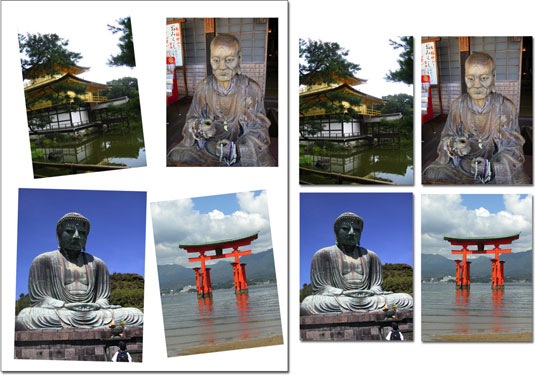
Adobe Photoshop CS6 не ви оставя да висите, ако изображенията ви са грешни. Можете да изправите изображенията с помощта на инструмента Линия. Ето как:
Изберете инструмента Линия от панела Инструменти.
Той споделя падащо меню с инструмента Eyedropper. Можете също да натиснете I или Shift I, за да преминете през инструментите.
Щракнете върху началната точка на оста, която искате да изправите. Плъзнете инструмента в крайната точка на тази ос. Пуснете мишката.
Щракнете върху бутона Изправяне на слоя в лентата с опции.
Научете как да приложите прозрачност към SVG графики в Illustrator. Разгледайте как да извеждате SVG с прозрачен фон и да прилагате ефекти на прозрачност.
След като импортирате изображенията си в Adobe XD, нямате голям контрол за редактиране, но можете да преоразмерявате и завъртате изображенията точно както бихте направили всяка друга форма. Можете също така лесно да закръглите ъглите на импортирано изображение с помощта на ъгловите приспособления. Маскиране на вашите изображения Чрез дефиниране на затворена форма […]
Когато имате текст във вашия Adobe XD проект, можете да започнете да променяте свойствата на текста. Тези свойства включват семейство шрифтове, размер на шрифта, тегло на шрифта, подравняване, разстояние между символите (кернинг и проследяване), разстояние между редовете (водещо), запълване, граница (черта), сянка (падаща сянка) и размазване на фона. Така че нека разгледаме как се прилагат тези свойства. Относно четливостта и шрифта […]
Точно както в Adobe Illustrator, монтажните табла на Photoshop предоставят възможност за изграждане на отделни страници или екрани в рамките на един документ. Това може да бъде особено полезно, ако създавате екрани за мобилно приложение или малка брошура. Можете да мислите за монтажна област като специален тип група слоеве, създадена с помощта на панела Слоеве. Неговото […]
Много от инструментите, които намирате в панела InDesign Tools, се използват за рисуване на линии и форми на страница, така че имате няколко различни начина за създаване на интересни чертежи за вашите публикации. Можете да създавате всичко от основни форми до сложни чертежи в InDesign, вместо да се налага да използвате програма за рисуване като […]
Опаковането на текст в Adobe Illustrator CC не е същото като опаковането на подарък – по-лесно е! Обвиването на текст принуждава текста да се обвива около графика, както е показано на тази фигура. Тази функция може да добави малко креативност към всяко парче. Графиката принуждава текста да се обвие около нея. Първо, създайте […]
Когато проектирате в Adobe Illustrator CC, често се нуждаете от форма с точен размер (например 2 x 3 инча). След като създадете форма, най-добрият начин да я преоразмерите до точни измервания е да използвате панела Transform, показан на тази фигура. Изберете обекта и след това изберете Window→Transform to […]
Можете да използвате InDesign за създаване и модифициране на графики с QR код. QR кодовете са форма на баркод, който може да съхранява информация като думи, числа, URL адреси или други форми на данни. Потребителят сканира QR кода, използвайки своята камера и софтуер на устройство, като смартфон, и софтуерът използва […]
Може да има момент, когато имате нужда от нова снимка, за да изглеждате стара. Photoshop CS6 ви покрие. Черно-бялата фотография е по-ново явление, отколкото си мислите. Дагеротипите и други ранни снимки често имат кафеникав или синкав оттенък. Можете да създавате свои собствени шедьоври в тон на сепия. Тонизираните снимки могат да създадат […]
Използвайки функцията Live Paint в Adobe Creative Suite 5 (Adobe CS5) Illustrator, можете да създадете желаното от вас изображение и да запълните региони с цвят. Кофата на Live Paint автоматично открива региони, съставени от независими пресичащи се пътеки, и ги запълва съответно. Боята в даден регион остава жива и тече автоматично, ако има […]







